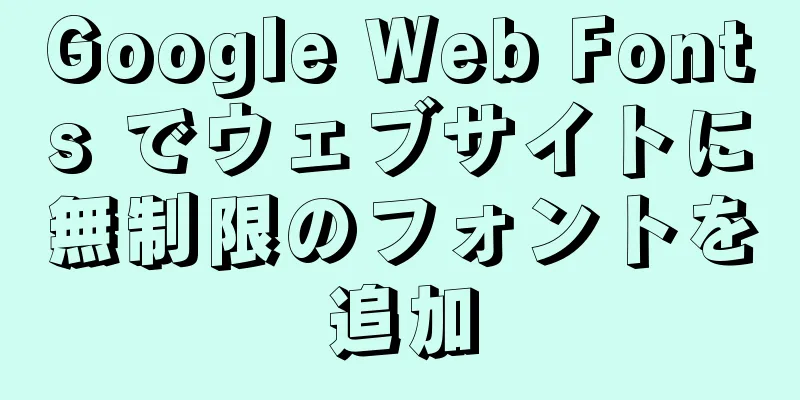Windows Server 2012 でファイル サーバーを構築するための詳細な手順

|
ファイル サーバーは、企業内で最も一般的に使用されるサーバーの一つであり、主にファイル共有を提供するために使用されます。 一歩ずつ構築していきましょう〜 1. Windows Server管理パネルを開き、 「役割と機能の追加」を選択します。
サーバーの役割のステップに到達したら、ファイルサーバーとファイルサーバーリソースマネージャーを選択します。
次に、インストールに進み、インストールが完了するまで待ちます。インストール後に再起動が必要になる場合があります。
インストールが完了すると、サーバー管理インターフェイスにファイルおよびストレージ サービスが表示されます。
ファイルとストレージサービス -共有- クリックしてファイル共有を作成し、新しい共有ウィザードを開始します
SMB共有 - 詳細を選択
このサーバーで共有するフォルダーを選択します:
共有フォルダの名前を入力してください
機能説明:
ここで確認します
権限設定 - カスタム権限をクリック
まず継承を無効にし、次に設定したいユーザー権限を追加します
権限を追加する
件名を選択
付与する権限を選択します。IT サポート グループにフル コントロール権限を付与します。
ここで注意すべき点は、権限を構成するときに、フル コントロール権限を持つユーザー/グループを構成する必要があることです。そうしないと、その後の SMB の作成は失敗します。 継承を有効にすることを忘れないでください
続行するには以下の情報を確認してください
クォータを適用せず、後で適用します。次のステップ
作成が成功すると、次のプロンプトが表示されます。
管理インターフェイスに戻ると、共有ディスクの基本情報が表示されます。
共有フォルダの権限プロパティを設定します。
Windows Server 2012 でファイル サーバーをセットアップするための詳細な手順に関するこの記事はこれで終了です。Windows Server 2012 ファイル サーバーの詳細については、123WORDPRESS.COM の以前の記事を検索するか、次の関連記事を引き続き参照してください。今後とも 123WORDPRESS.COM をよろしくお願いいたします。 以下もご興味があるかもしれません:
|
<<: Vue の下部ナビゲーション バー TabBar を実装するための非常に詳細なチュートリアル
推薦する
ReactのsetStateがマクロタスクなのかマイクロタスクなのかについて詳しく話しましょう
目次序文面接官は適切な質問をしていますか? § React は setState をどのように制御し...
JavaScript の便利な配列トリック 12 選
目次アレイ重複排除1. from() を新しい Set() メソッドに重ねる2. スプレッド演算子 ...
MySQL 8.0.11 の詳細なインストール手順
この記事では、参考までにMySQL 8.0.11のインストール手順を紹介します。具体的な内容は次のと...
DockerにElasticsearch7.6クラスタをインストールしてパスワードを設定する方法
目次基本的な設定バージョンとDockerイメージについて始めるelasticsearch.ymlにつ...
MySQL countの詳細な説明と関数のサンプルコード
mysql countの詳細な説明count関数はテーブルや配列内のレコードを数えるために使われます...
Vue3 ドラッグ可能な左パネルと右パネルの分割コンポーネントの実装
目次コンポーネントの分解左パネル右パネル入力パラメータの分解小道具スロット具体的な実装ドラッグする方...
CSS 経由で JS にパラメータを渡す方法
1. CSSを通す必要がある背景CSS におけるメディアクエリの用途は、デバイスサイズの判別、マウス...
TeamCenter12 にログインする際の 404/503 問題の解決方法
TeamCenter12はアカウントのパスワードを入力し、ログインをクリックすると、404または50...
HTML の一般的でないタグ optgroup、sub、sup、bdo のサンプルコード
Optgroup は、ドロップダウン リストのコンテンツをより整理するために、select タグで使...
Linux における SUID、SGID、SBIT の素晴らしい使い方の詳細な説明
序文Linux のファイル権限管理はとにかく素晴らしいです。SUID、SGID、SBIT の機能を確...
MySQL 5.7.17 winx64 解凍版のインストールと設定方法のグラフィックチュートリアル
この記事では、MySQL 5.7.17 winx64解凍版のインストールと設定方法を紹介します。具体...
インタラクションデザインと心理学の驚くべきつながり18選
デザイナーは心理学を理解する必要があるデザイナーが知るべき心理学という本は非常に興味深いです。まず、...
Nginx SSL証明書設定エラーの解決策
1. はじめにWeb プロジェクトを Linux サーバーで公開する場合、SSL 証明書を構成する必...
Pengyou.com モバイル クライアントのダウンロード ページのデザイン共有 (画像とテキスト)
まずは簡単なデータを見てみましょう。 Googleが発表したレポートによると、 ①中国の都市の97%...
div ボックス モデルの使用経験の概要
ボックスモデルの計算<br />マージン + ボーダー + パディング + コンテンツC...